Ligar e gerir o Oracle no Microsoft Purview
Este artigo descreve como registar o Oracle e como autenticar e interagir com o Oracle no Microsoft Purview. Para obter mais informações sobre o Microsoft Purview, leia o artigo introdutório.
Recursos compatíveis
| Extração de Metadados | Verificação Completa | Análise Incremental | Análise de Âmbito | Classificação | Rotulamento | Política de Acesso | Linhagem | Compartilhamento de Dados | Modo de exibição ao vivo |
|---|---|---|---|---|---|---|---|---|---|
| Sim | Sim | Não | Sim | Sim | Não | Não | Sim* | Não | Não |
* Além da linhagem nos recursos na origem de dados, a linhagem também é suportada se o conjunto de dados for utilizado como origem/sink no pipeline do Data Factory ou do Synapse.
As versões suportadas do servidor Oracle são de 6i a 19c. O servidor proxy Oracle não é suportado ao analisar a origem Oracle.
Ao analisar a origem Oracle, o Microsoft Purview suporta:
Extrair metadados técnicos, incluindo:
- Servidor
- Esquemas
- Pacotes
- Tabelas, incluindo colunas, chaves externas, índices, acionadores e restrições exclusivas
- Vistas, incluindo as colunas e os acionadores
- Procedimentos armazenados, incluindo o conjunto de dados de parâmetros e o conjunto de resultados
- Funções, incluindo o conjunto de dados de parâmetros
- Sequences
- Sinónimos
- Tipos, incluindo os atributos de tipo
Obter linhagem estática nas relações de recursos entre tabelas e vistas.
Ao configurar a análise, pode optar por analisar um servidor Oracle completo ou definir o âmbito da análise para um subconjunto de esquemas que correspondem aos nomes ou padrões de nome especificados.
Limitações conhecidas
- Atualmente, o nome do serviço Oracle não é capturado nos metadados ou na hierarquia.
- Quando o objeto é eliminado da origem de dados, atualmente a análise subsequente não remove automaticamente o recurso correspondente no Microsoft Purview.
Pré-requisitos
Uma conta do Azure com uma subscrição ativa. Crie uma conta gratuitamente.
A versão empresarial do Microsoft Purview ou uma conta ativa do Microsoft Purview com o portal de governação clássico.
Tem de ser Administrador de Origem de Dados e Leitor de Dados para registar uma origem no Mapa de Dados do Microsoft Purview. Consulte a nossa página Permissões do Microsoft Purview para obter detalhes.
Configure o runtime de integração autoalojado mais recente. Para obter mais informações, veja o guia criar e configurar um runtime de integração autoalojado.
Certifique-se de que o JDK 11 está instalado no computador onde o runtime de integração autoalojado está instalado. Reinicie o computador depois de instalar recentemente o JDK para que este entre em vigor.
Certifique-se de Pacote Redistribuível do Visual C++ (versão Visual Studio 2012 Update 4 ou mais recente) está instalada no computador de runtime de integração autoalojado. Se não tiver esta atualização instalada, pode transferi-la aqui.
Transfira o controlador Oracle JDBC no computador onde o runtime de integração autoalojado está em execução. Anote o caminho da pasta que irá utilizar para configurar a análise.
Observação
O controlador deve estar acessível através do runtime de integração autoalojado. Por predefinição, o runtime de integração autoalojado utiliza a conta de serviço local "NT SERVICE\DIAHostService". Certifique-se de que tem a permissão "Ler e executar" e "Listar conteúdo da pasta" para a pasta do controlador.
Permissões necessárias para análise
O Microsoft Purview suporta a autenticação básica (nome de utilizador e palavra-passe) para analisar o Oracle. O utilizador oracle tem de ter acesso de leitura a tabelas de sistema para aceder a metadados avançados.
Para classificação, o utilizador também tem de ser o proprietário da tabela.
Importante
Se o utilizador não for o proprietário da tabela, a análise será executada com êxito e ingerirá metadados, mas não identificará quaisquer classificações.
O utilizador deve ter permissão para criar uma sessão e uma função SELECT_CATALOG_ROLE atribuídas. Em alternativa, o utilizador pode ter a permissão SELECT concedida para cada tabela de sistema individual a partir da qual este conector consulta metadados:
grant create session to [user];
grant select on all_users to [user];
grant select on dba_objects to [user];
grant select on dba_tab_comments to [user];
grant select on dba_external_locations to [user];
grant select on dba_directories to [user];
grant select on dba_mviews to [user];
grant select on dba_clu_columns to [user];
grant select on dba_tab_columns to [user];
grant select on dba_col_comments to [user];
grant select on dba_constraints to [user];
grant select on dba_cons_columns to [user];
grant select on dba_indexes to [user];
grant select on dba_ind_columns to [user];
grant select on dba_procedures to [user];
grant select on dba_synonyms to [user];
grant select on dba_views to [user];
grant select on dba_source to [user];
grant select on dba_triggers to [user];
grant select on dba_arguments to [user];
grant select on dba_sequences to [user];
grant select on dba_dependencies to [user];
grant select on dba_type_attrs to [user];
grant select on V_$INSTANCE to [user];
grant select on v_$database to [user];
Registrar
Esta secção descreve como registar o Oracle no Microsoft Purview com o portal do Microsoft Purview.
Passos para registar
Para registar uma nova origem Oracle no mapa de dados, faça o seguinte:
O acesso ao Mapa de Dados do Microsoft Purview depende da experiência do portal que está a utilizar.
- Se estiver a utilizar o portal do Microsoft Purview, navegue diretamente para o portal (https://purview.microsoft.com) e selecione a solução Mapa de Dados .
- Se estiver a utilizar o portal de governação clássico do Microsoft Purview, navegue diretamente para o portal (https://web.purview.azure.com), selecione a sua conta do Microsoft Purview e selecione Mapa de dados no menu esquerdo.
Selecionar Origens de dados
Selecione Registar
Em Registar origens, selecione Oracle. Selecione Continuar.
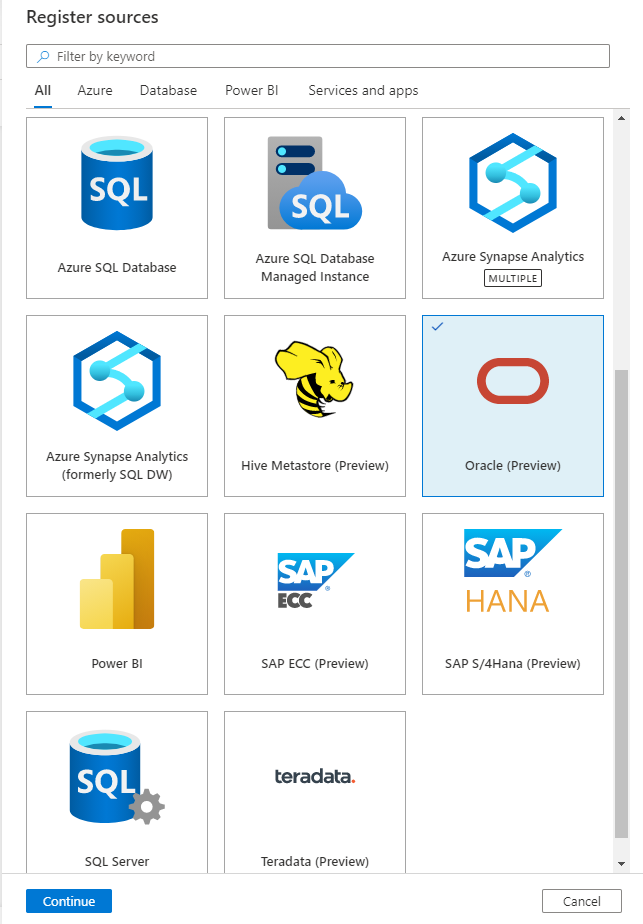
No ecrã Registar origens (Oracle ), faça o seguinte:
Introduza um Nome que a origem de dados será listada no Catálogo.
Introduza o Nome do anfitrião para ligar a uma origem Oracle. Isto pode ser:
- Um nome de anfitrião utilizado para ligar ao servidor de bases de dados. Por exemplo:
MyDatabaseServer.com - Um endereço IP. Por exemplo:
192.169.1.2
- Um nome de anfitrião utilizado para ligar ao servidor de bases de dados. Por exemplo:
Introduza o Número de porta utilizado para ligar ao servidor de bases de dados (1521 por predefinição para Oracle).
Introduza o nome do serviço Oracle (não Oracle UID) utilizado para ligar ao servidor da base de dados.
Selecione uma coleção na lista.
Concluir para registar a origem de dados.
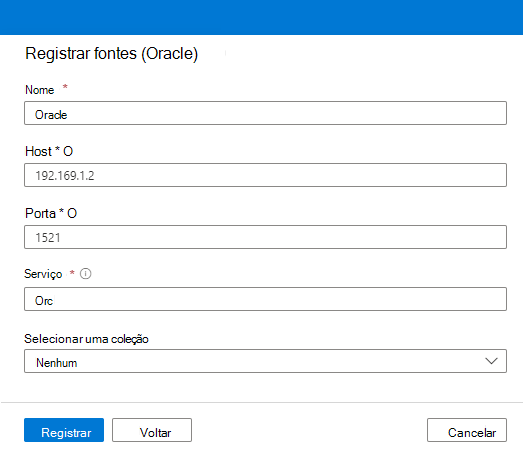
Examinar
Siga os passos abaixo para analisar o Oracle e classificar automaticamente os recursos. Para obter mais informações sobre a análise em geral, veja a nossa introdução às análises e ingestão.
Dica
Para resolver problemas com a análise:
- Confirme que seguiu todos os pré-requisitos.
- Veja a nossa documentação de resolução de problemas de análise.
Criar e executar a análise
Para criar e executar uma nova análise, faça o seguinte:
Em Gestão de origens no mapa de dados, selecione Runtimes de integração. Certifique-se de que está configurado um runtime de integração autoalojado. Se não estiver configurado, utilize os passos mencionados aqui para criar um runtime de integração autoalojado.
Navegue para Origens.
Selecione a origem Oracle registada.
Selecione + Nova análise.
Indique os detalhes abaixo:
Nome: o nome da análise
Ligar através do runtime de integração: selecione o runtime de integração autoalojado configurado
Credencial: selecione a credencial para ligar à sua origem de dados. Certifique-se de que:
- Selecione Autenticação Básica ao criar uma credencial.
- Indique o nome de utilizador utilizado para ligar ao servidor de bases de dados no campo De entrada Nome de utilizador.
- Armazene a palavra-passe de utilizador utilizada para ligar ao servidor de bases de dados na chave secreta.
Esquema: liste o subconjunto de esquemas a importar expressos como uma lista separada por ponto e vírgula de forma sensível a maiúsculas e minúsculas. Por exemplo,
schema1;schema2. Todos os esquemas de utilizador são importados se essa lista estiver vazia. Todos os esquemas de sistema (por exemplo, SysAdmin) e objetos são ignorados por predefinição.Os padrões de nome de esquema aceitáveis podem ser nomes estáticos ou conter carateres universais %. Por exemplo:
A%;%B;%C%;D- Começar com A ou
- Terminar com B ou
- Contenham C ou
- Igual a D
A utilização de NÃO e carateres especiais não é aceitável.
Localização do controlador: especifique o caminho para a localização do controlador JDBC no computador onde o runtime de integração autoalojado está em execução. Por exemplo:
D:\Drivers\Oracle.- Para o runtime de integração autoalojado num computador local:
D:\Drivers\Oracle. É o caminho para a localização válida da pasta JAR. O valor tem de ser um caminho de ficheiro absoluto válido e não contém espaço. Certifique-se de que o controlador está acessível através do runtime de integração autoalojado;; saiba mais na secção de pré-requisitos.
- Para o runtime de integração autoalojado num computador local:
Detalhes do procedimento armazenado: controla o número de detalhes importados dos procedimentos armazenados:
- Assinatura: o nome e os parâmetros dos procedimentos armazenados.
- Código, assinatura: o nome, os parâmetros e o código dos procedimentos armazenados.
- Linhagem, código, assinatura: o nome, os parâmetros e o código dos procedimentos armazenados e a linhagem de dados derivada do código.
- Nenhum: os detalhes do procedimento armazenado não estão incluídos.
Memória máxima disponível: memória máxima (em GB) disponível na VM do cliente a utilizar através de processos de análise. Isto depende do tamanho da origem Oracle a analisar.
Observação
Por regra, forneça 1 GB de memória para cada 1000 tabelas
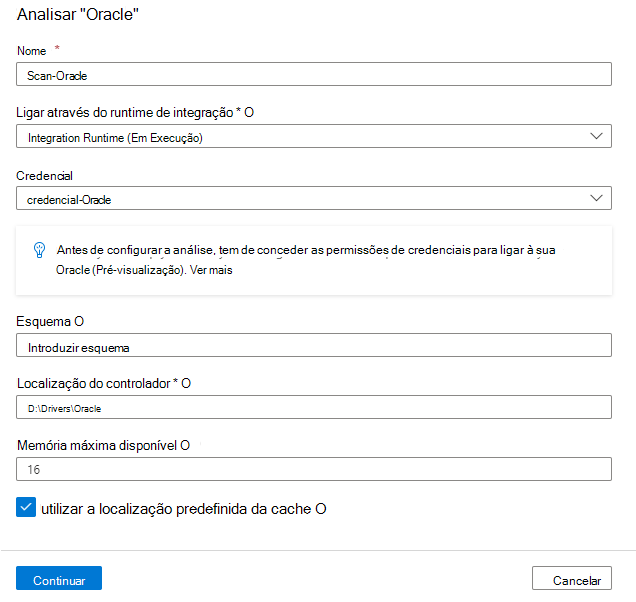
Selecione Testar ligação.
Observação
Utilize o botão "Testar ligação" na IU de configuração da análise para testar a ligação. O separador "Testar Ligação" na IU do gestor de configuração do runtime de integração autoalojado –> Diagnóstico não valida totalmente a conectividade.
Selecione Continuar.
Selecione um conjunto de regras de análise para classificação. Pode escolher entre a predefinição do sistema, os conjuntos de regras personalizadas existentes ou criar um novo conjunto de regras inline.
Escolha o acionador de análise. Pode configurar uma agenda ou executar a análise uma vez.
Reveja a análise e selecione Guardar e Executar.
Ver as suas análises e execuções de análise
Para ver as análises existentes:
- Aceda ao portal do Microsoft Purview. No painel esquerdo, selecione Mapa de dados.
- Selecione a origem de dados. Pode ver uma lista de análises existentes nessa origem de dados em Análises recentes ou pode ver todas as análises no separador Análises .
- Selecione a análise que tem os resultados que pretende ver. O painel mostra-lhe todas as execuções de análise anteriores, juntamente com as status e as métricas de cada execução de análise.
- Selecione o ID de execução para marcar os detalhes da execução da análise.
Gerir as suas análises
Para editar, cancelar ou eliminar uma análise:
Aceda ao portal do Microsoft Purview. No painel esquerdo, selecione Mapa de Dados.
Selecione a origem de dados. Pode ver uma lista de análises existentes nessa origem de dados em Análises recentes ou pode ver todas as análises no separador Análises .
Selecione a análise que pretende gerir. Você poderá:
- Edite a análise ao selecionar Editar análise.
- Cancele uma análise em curso ao selecionar Cancelar execução de análise.
- Elimine a análise ao selecionar Eliminar análise.
Observação
- Eliminar a análise não elimina os recursos de catálogo criados a partir de análises anteriores.
Linhagem
Depois de analisar a sua origem Oracle, pode procurar Catálogo unificado ou procurar Catálogo unificado para ver os detalhes do recurso.
Aceda ao separador ativo -> linhagem. Pode ver a relação de recursos quando aplicável. Veja a secção de capacidades suportadas nos cenários de linhagem Oracle suportados. Para obter mais informações sobre a linhagem em geral, veja Guia do utilizador da linhagem e linhagem de dados.
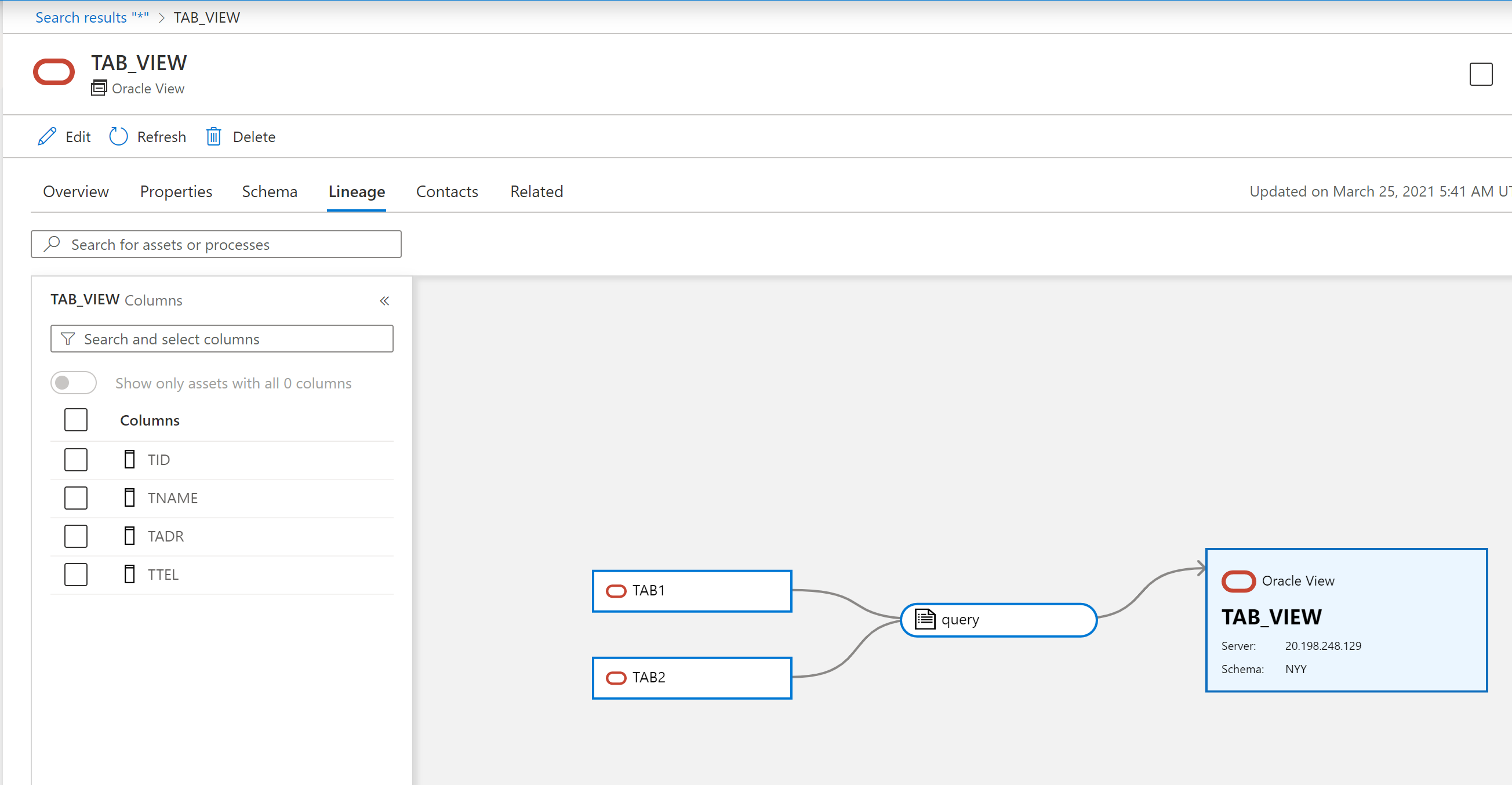
Próximas etapas
Agora que registou a sua origem, siga os guias abaixo para saber mais sobre o Microsoft Purview e os seus dados.